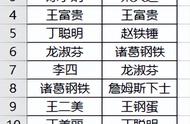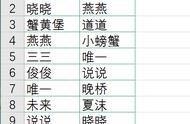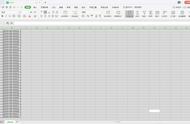编按:Hello 各位小伙伴们,大家好!在前面的文章里我们分享了通过查找替换和条件格式可以快速定位和匹配关键词的技巧,今天要跟大家分享的是通过查找关键词来动态筛选表格中的数据,这个也被广大网友称之为“关键词高级筛选”。
话不多说,一起来看看效果图:

相信有很多小伙伴一定非常好奇这种关键词筛选是怎么做出来的?
如果我告诉你要用到VBA,你会不会就打退堂鼓不想学了?
别怕,今天跟着文章一起操作一遍就会发现其实VBA非常简单的。
Step1:添加辅助列数据我们选中B列,鼠标右键插入一列,在A3单元格输入辅助列,接着在A4单元格中输入公式=TEXTJOIN("",TRUE,TEXT(B4,"yyyy-mm-dd"),C4:K4)回车后下拉填充公式。填充完后将公式结果选择性粘贴为纯文本,通过函数将数据区域里面的值全部组合在一起,这样当我们检索关键词的时候就会以包含的形式查找到数据区域中所有内容了。
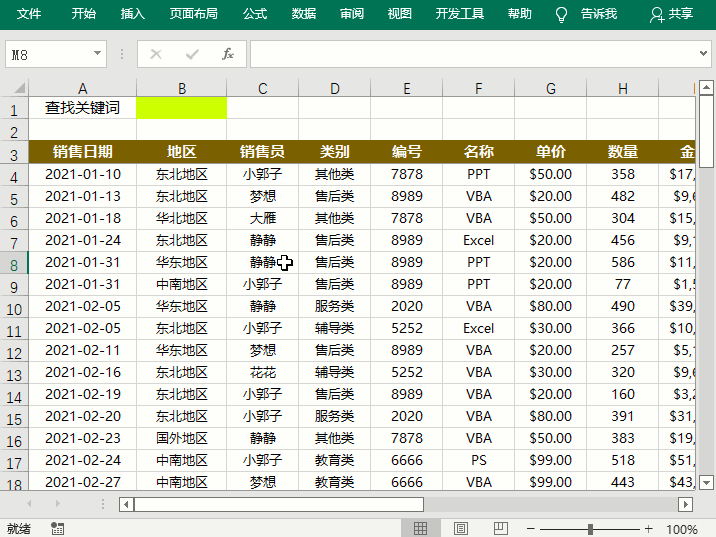
因为下面我会使用到录制宏和查看代码,所以现在需要将软件中的开发工具选项卡调出来,在功能区鼠标右键,自定义功能区,找到开发工具勾选后确定就会在功能区看到开发工具选项卡了。
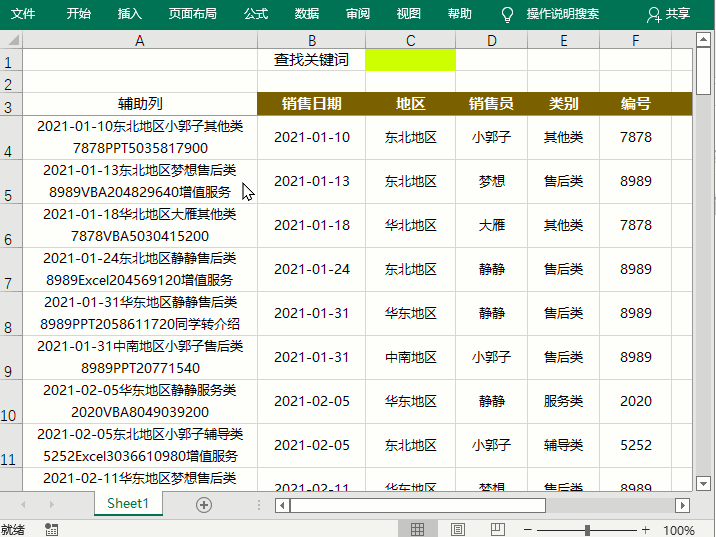
在开发工具选项卡中找到录制宏按钮,点击开始录制宏,宏名称随便取一个名字,也可以是默认的名称,这里我们演示的录制宏叫“筛选”。确定后接下来的所有操作都会被软件记录下来。我们对第三行的标题行数据进行筛选,选择辅助列筛选按钮,文本筛选选择包含,随便输入一个数据中有的词,最后确定就会将数据中涵盖的内容筛选出来了。最后我们从开发工具选项阿卡进入VBE的模块里面就可以看到刚刚录制的宏代码了。